마이크로소프트 크로미움 기반의 엣지 브라우저가 업데이트 된지도
어느정도 시간이 많이 흘렀습니다
윈도우10 운영체제를 사용하는 분들은 바탕화면에 있으니 사용은 하
지않아도 보긴 했을 겁니다
아마 아직도 사용하는 분들이 드물것으로 예상되는데요 저도 파이어
폭스나 크롬만 사용해서 그런지
예전부터 조금씩 사용은 하는데 비율이 그렇게 크진 않습니다 하지만
업데이트된 뒤로 크롬 못지않게 빠르고 좋아진 것 만은 확인한데요
엣지 브라우저 다크모드 설정하는 법을 알아보겠습니다
앳지 브라우저 다크모드 테마 어둡게
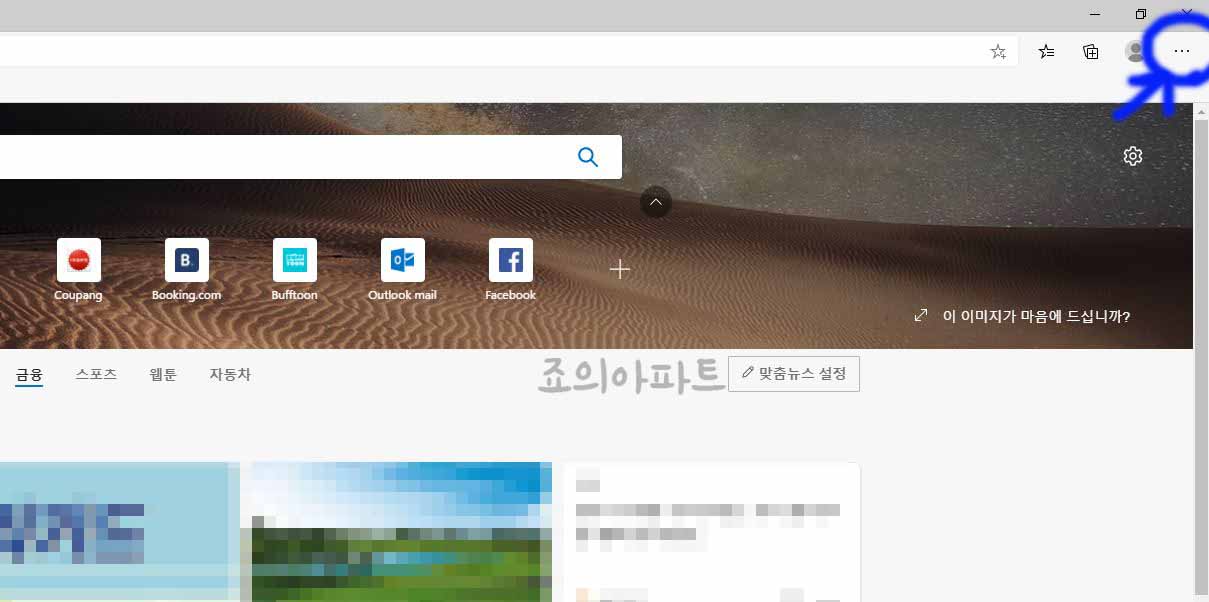
엣지 브라우저를 실행하면 기본으로 뉴스나 금융 스포츠 소식을 볼 수 있
는 화면이 보이게 됩니다
여기서 우측 상단을 보게되면 점 3개 모양의 아이콘이 보이는데요 이곳을
눌러 줍니다
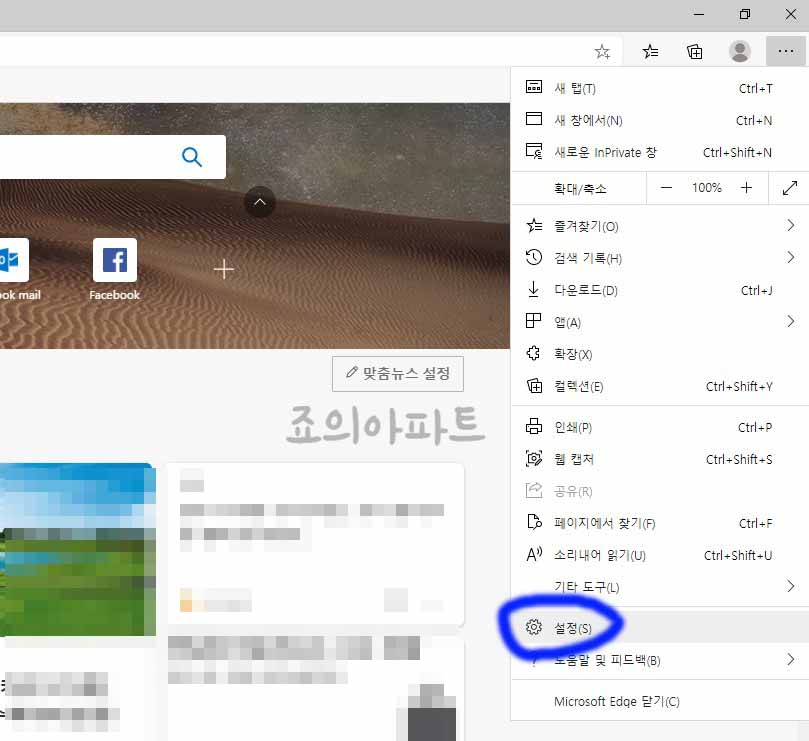
점 3개 아이콘을 눌러보면 보이는 것과같이 목록이 열리는데요 이중에서
톱니바퀴 모양의 설정 메뉴를 눌러 줍니다

설정 메뉴로 이동하면 여러가지 설정 항목들이 보이는데요 왼쪽 사이드
메뉴에서 팔레트 모양의 브라우저 디스플레이를 눌러 줍니다
그럼 브라우저 사용자 지정이 보이게 되고 기본 테마 탭을 보게되면 밝게
라고 되어 있는 부분이 보입니다 눌러 주세요
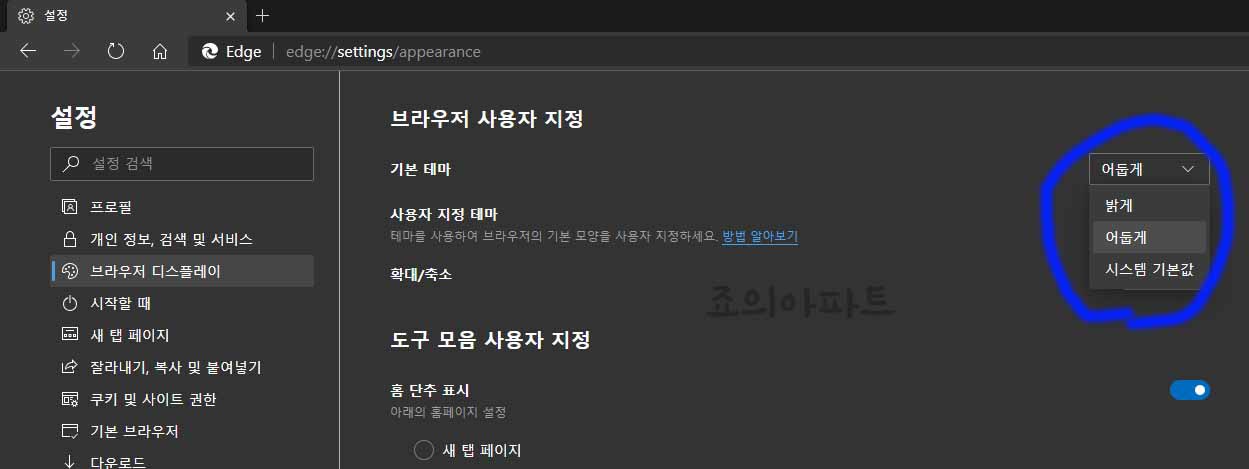
밝게라고 설정되어 있는 부분을 눌러주면 어둡게라고 보이는데요 테마를
어둡게로 설정해 주면 다크모드로 바뀌게 됩니다

엣지 브라우저 메인 화면 입니다 메인 홈 화면의 경우는 전체적인 테두리가
다크모드로 보이게 되는데요

다른 사이트나 포털로 이동하거나 검색시에는 위 보이는 화면과 같이 테두
리 부분만 어둡게 보이게 됩니다
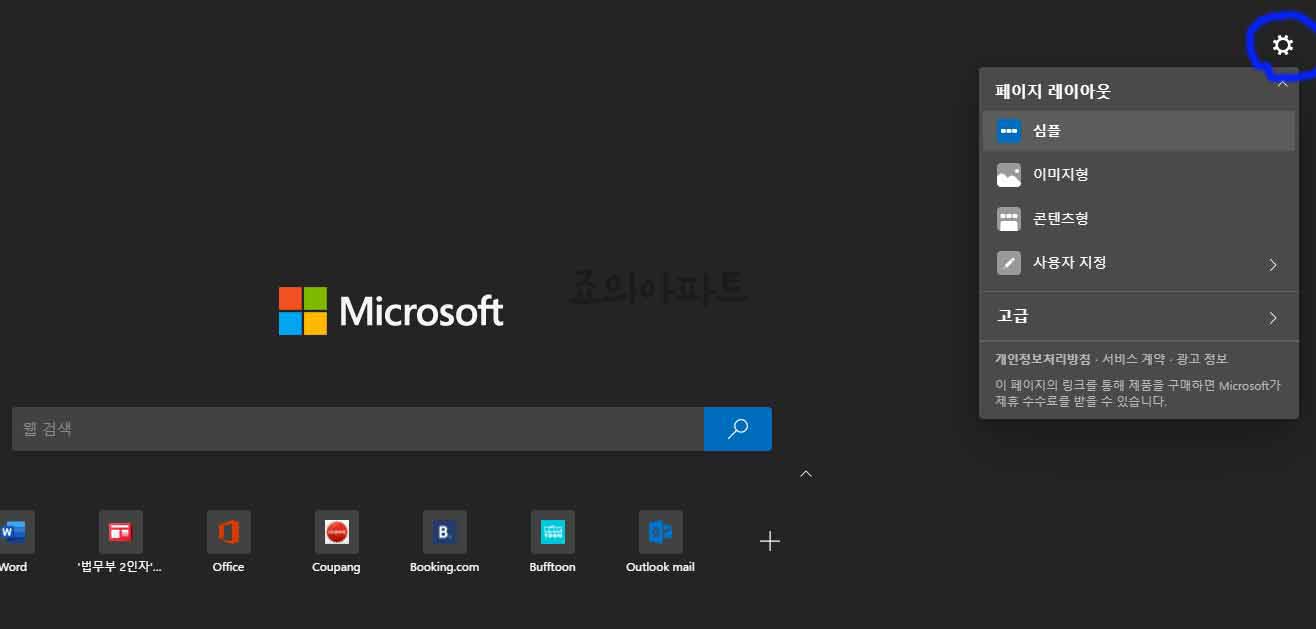
엣지 브라우저 다크모드는 이렇게 설정해 주면되며 브라우저 메인 화면의
톱니바퀴 부분을 눌러보게 되면 페이지 레이아웃을 간단하게 변경해 볼수
도 있습니다
심플, 이미지형, 콘텐츠형, 사용자 지정까지 마음에 드는 시작화면으로 변
경해 본다면 좋겠습니다
엣지 브라우저는 크로미움 기반 즉 크롬과도 같은 환경이라고 보면 되기에
비슷한 빠르기로 사용해 볼 수 있겠습니다








최근댓글